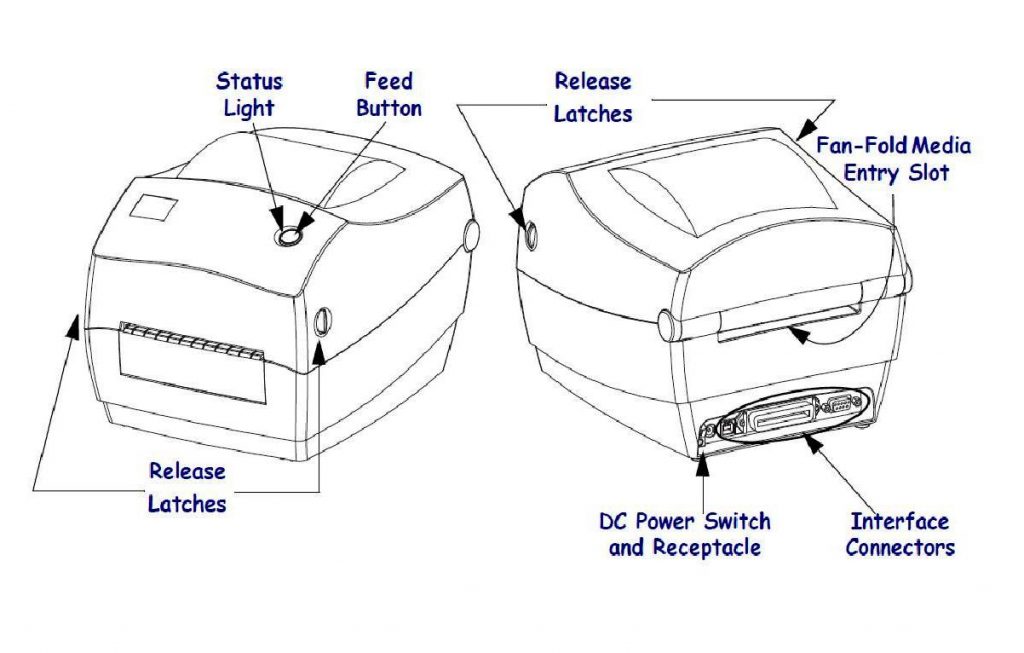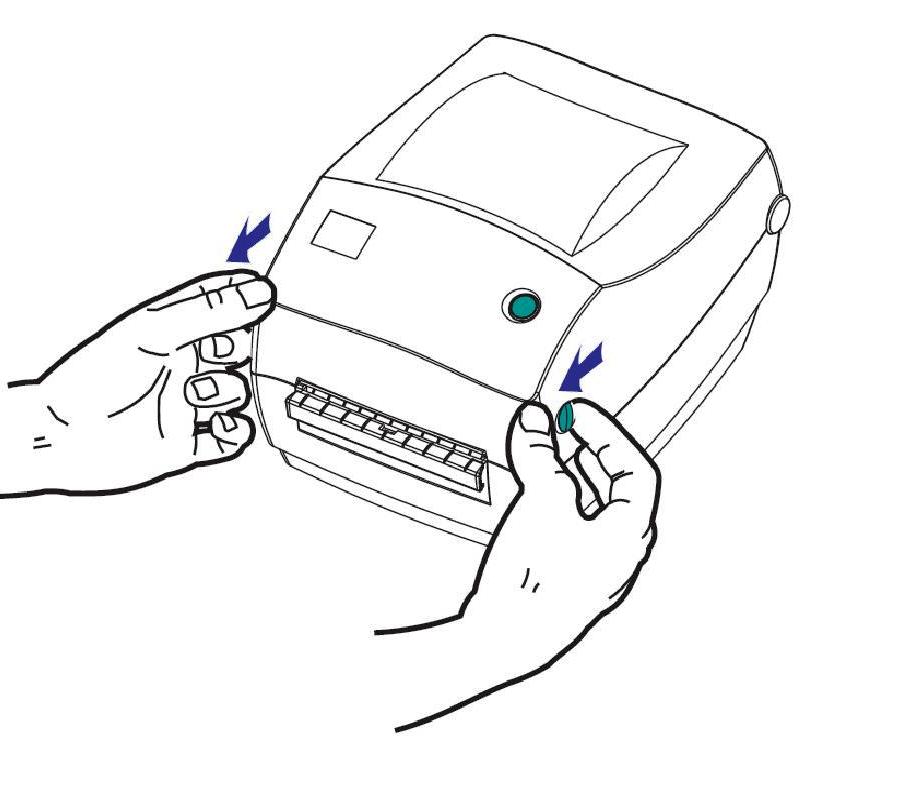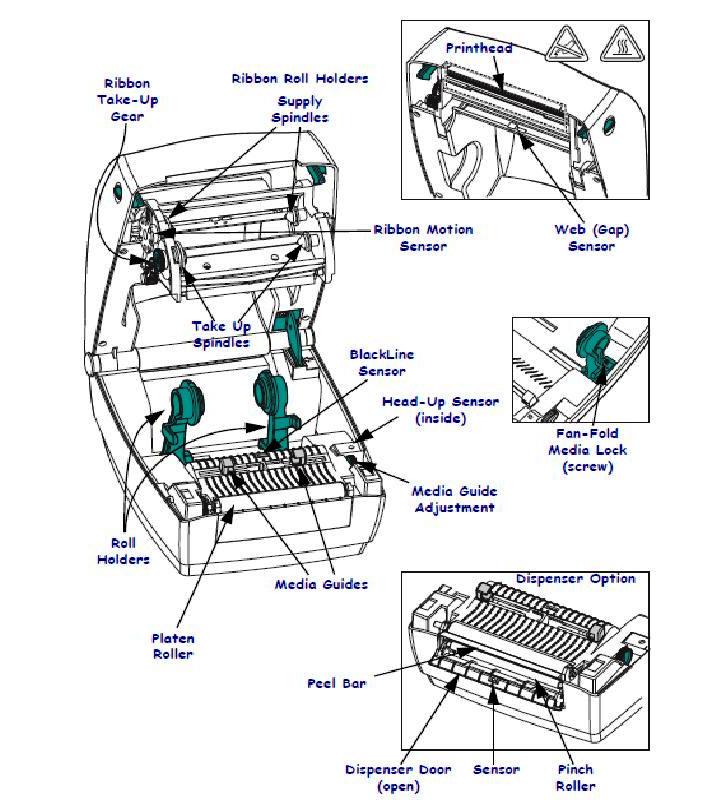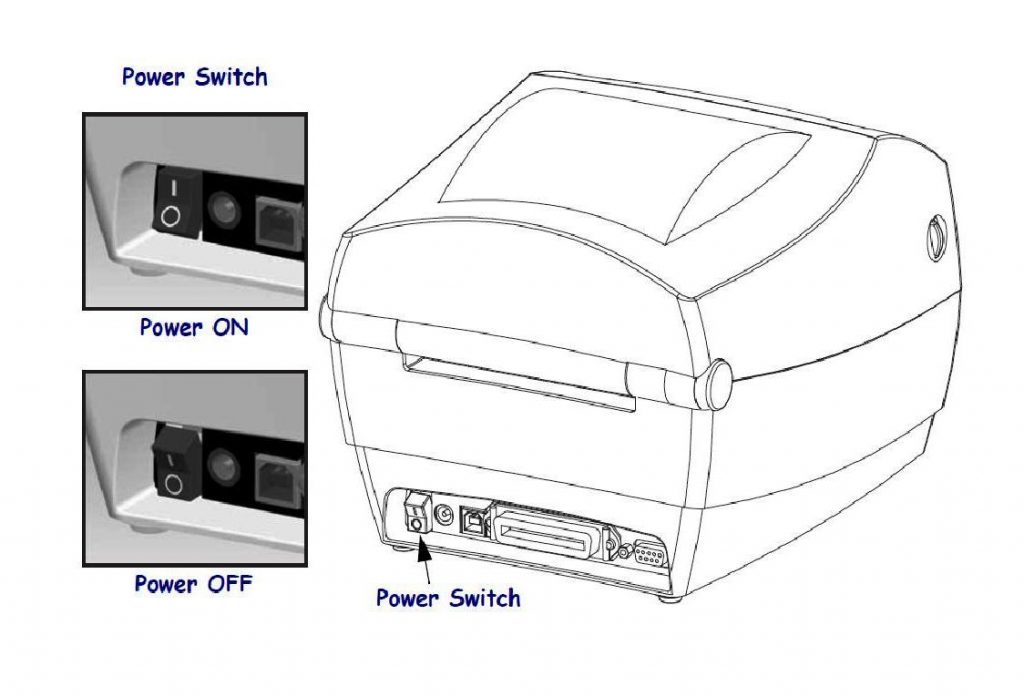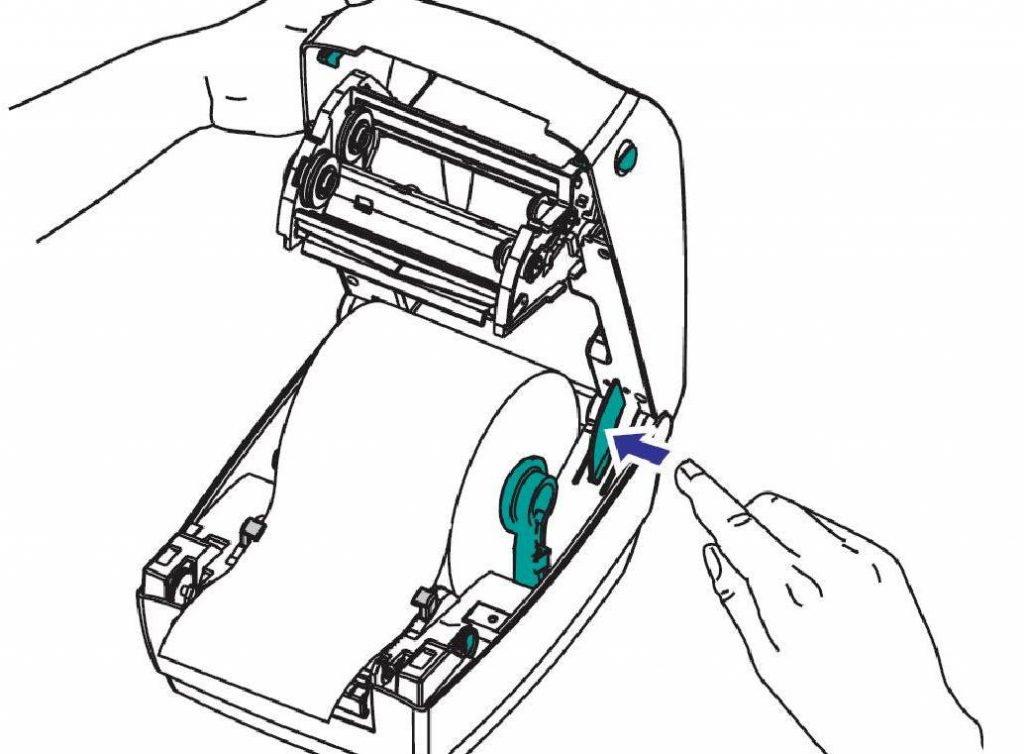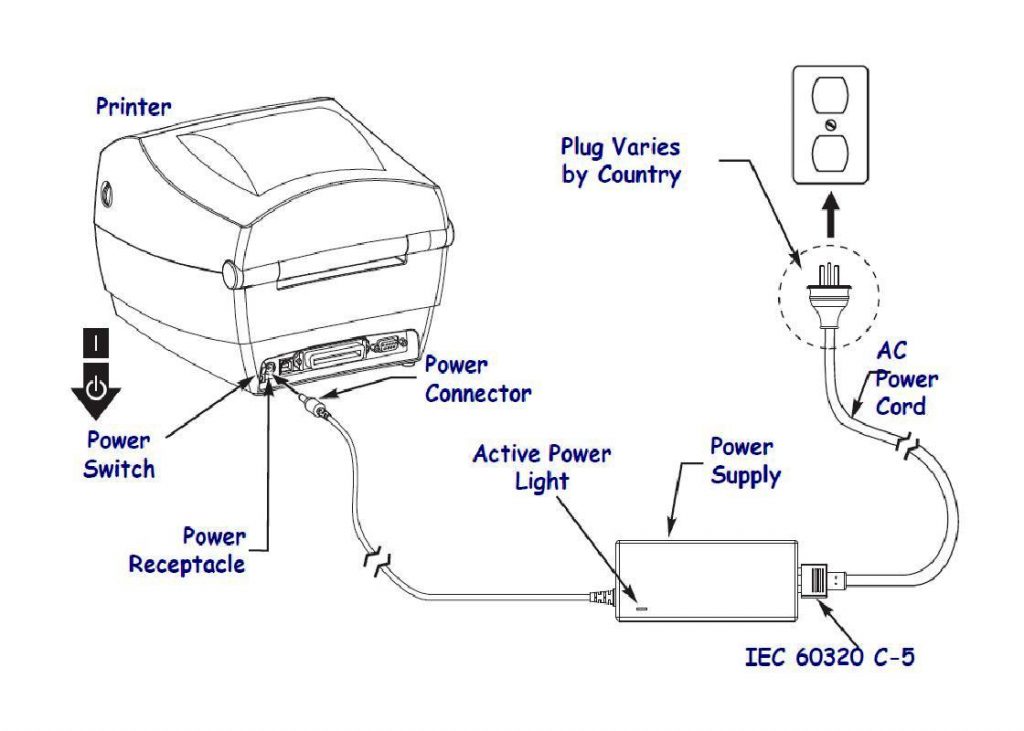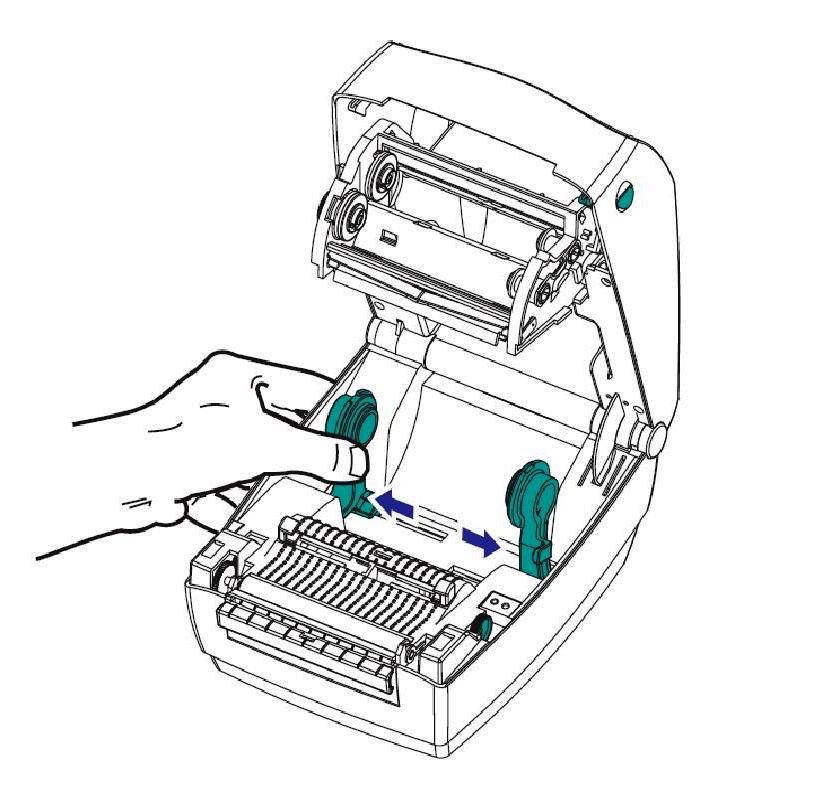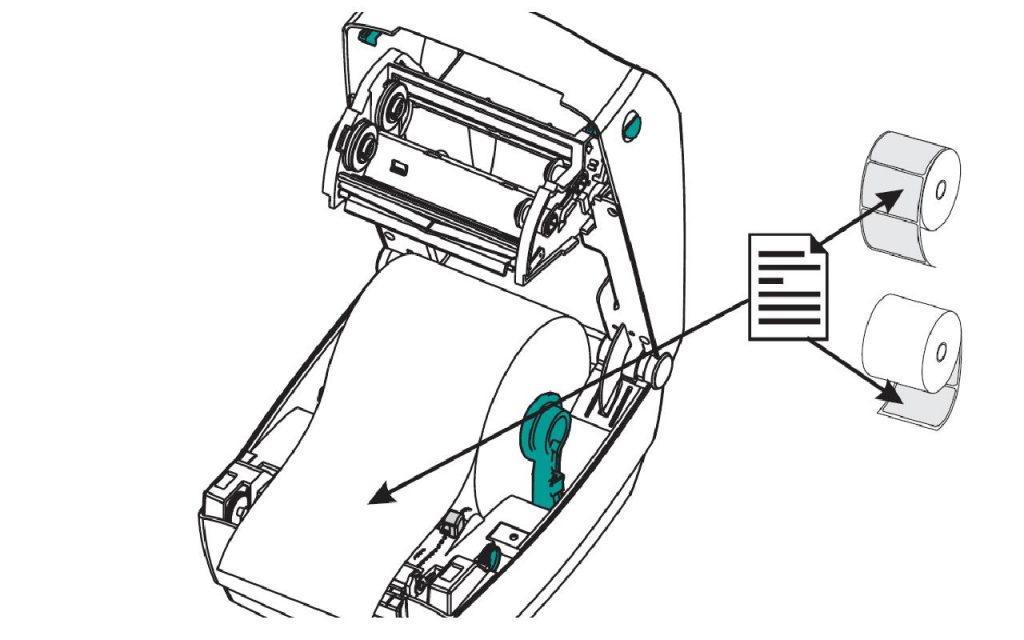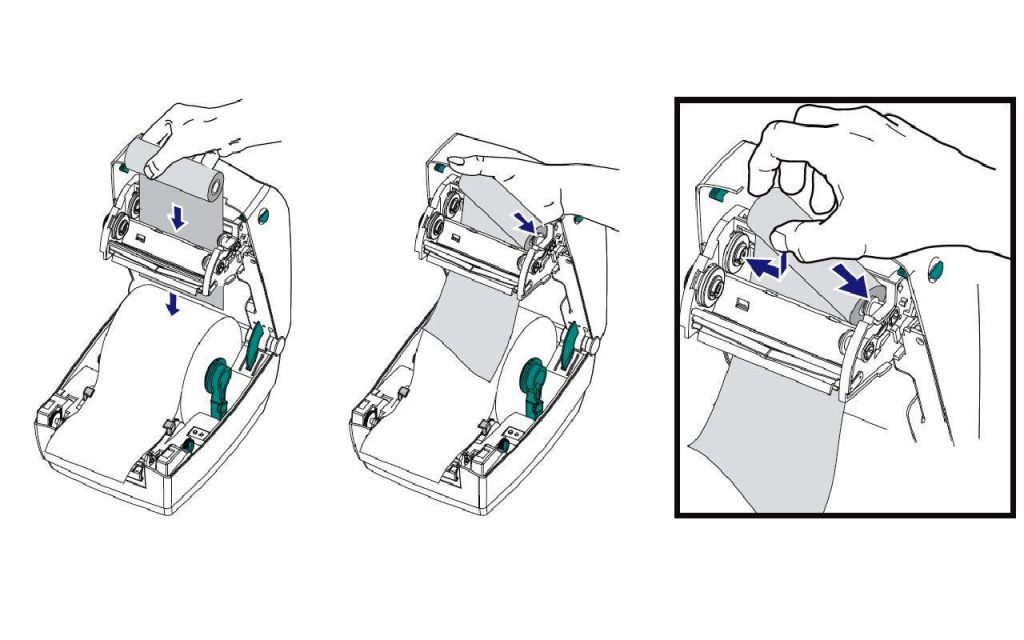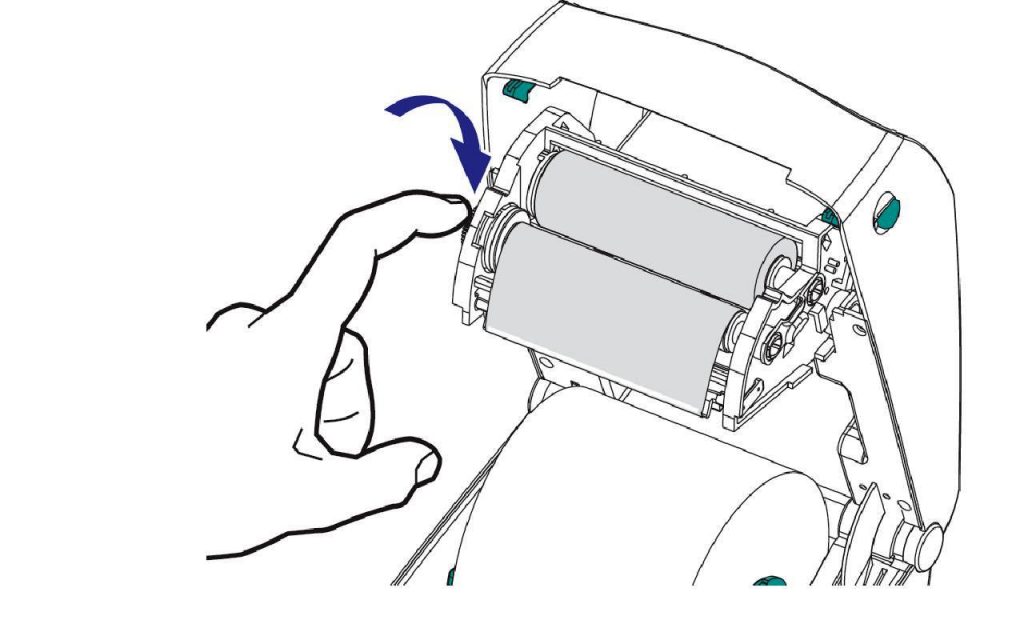Tutorial Printer Barcode Zebra GC420T
Pada tutorial kaliini saya akan menjelaskan bagaimana cara memasang label dan ribbon di Printer Barcode Zebra GC420T. sebelum kita mulai silahkan periksa item sesuai dengan Daftar Packing. Dan pastikan Anda memiliki semua bagian. Ikuti prosedur untuk memeriksa printer untuk membiasakan diri dengan bagian-bagian printer sehingga Anda dapat mengikuti petunjuk di tutorial ini.
Bagian Struktur
Membuka Printer
Untuk mengakses bagian media, Anda harus membuka printer. Tarik kait rilis ke arah Anda dan angkat penutupnya. Periksa bagian media komponen longgar atau rusak.
Fitur Printer
Operator Kontrol
Saklar daya
Tekan up untuk mengaktifkan atau bawah untuk mematikan printer.
Tombol FEED
• Tekan tombol FEED sekali untuk memaksa printer mengeluarkan satu label kosong.
• Tekan tombol FEED untuk mengambil printer keluar dari “jeda” kondisi. printer dimasukkan ke dalam “jeda” oleh salah satu perintah pemrograman atau kondisi kesalahan.
• Gunakan tombol Pakan untuk pengaturan printer dan status.
Status Lampu
Terletak di kasus atas sebelah tombol pakan, fungsi lampu status sebagai printer
Indikator operasional.
Menutup Printer
- Pegang penutup atas dan tekan kunci penutup “kick-stand ‘untuk melepaskan.
Turunkan penutup atas. Carriage ribbon otomatis melipat ke tempatnya.
- Tekan sampai terkunci cover penutupnya.
Menghubungkan Daya (dari stop kontak/AC ke printer)
- Pastikan tombol POWER printer dalam posisi off (bawah).
- Masukkan kabel POWER AC ke catu daya.
- Masukkan ujung lain dari kabel ke stopkontak listrik AC yang tepat. Catatan: aktif
lampu daya akan hilang jika daya pada di outlet AC. - Masukkan konektor daya catu daya ke dalam stopkontak printer.
Pemasangan Label Barcode
Ketika Anda memuat label, Anda harus menempatkan gulungan label ke gantungan Media
Anda harus menggunakan media yang benar untuk jenis pencetakan yang Anda butuhkan.
Menempatkan Label Gulung di Bagian Media
- Buka printer. Ingat bahwa Anda perlu menarik tuas pengunci rilis ke arah depan printer.
- Buka media panduan dengan memutar panduan Media tombol penyesuaian ke arah belakang printer.
- Buka pemegang gulungan label. Tarik pemandu media hingga terbuka dengan tangan Anda bebas dan menempatkan gulungan label pada pemegang roll dan melepaskan panduan. Mengorientasikan gulungan media sehingga permukaan pencetakan akan menghadapi saat melewati pelat (drive) rol.
- Tarik media sehingga meluas keluar dari bagian depan printer, Pastikan permukaan cetak media menghadap ke atas.
- Dorong media di bawah kedua pemandu media, sesuaikan dengan pembatas kiri dan kanan Tutup pemandu media dengan memutar pemandu media tombol penyesuaian ke depan. Pemandu hanya harus menyentuh, tapi tidak membatasi, tepi media.
Memuat transfer Ribbon
Ribbon transfer datang dalam beberapa variasi dan dalam beberapa warna yang cocok dengan kebutuhan aplikasi Anda. Asli pita transfer Zebra® secara khusus dirancang untuk printer Anda dan media merek Zebra. Menggunakan media-Zebra non atau pita tidak disetujui untuk digunakan dalam printer Zebra® Anda dapat merusak printer atau printhead.
- Media dan jenis ribbon harus dicocokkan dengan memberikan hasil cetak yang optimal.
- Selalu gunakan, ribbon yang pas dari media untuk melindungi printhead dari keausan.
Sebelum mengikuti langkah-langkah, mempersiapkan ribbon dengan menghapus pembungkus dan menarik ribbon garis perekat.
- Dengan terbuka printer, benang ribbon melalui ribbon carriage. Tekan sisi kanan dan Sejajarkan dengan sisi kiri takik inti ribbon untuk pasokan kiri (spindle) hub jari-jari. Putar gulungan sampai takik menyesuaikan dan mengunci ke sisi kiri hub pasokan.
- Tempatkan ribbon inti kosong pada spindle printer. Putar inti pita sampai takik menyesuaikan dan mengunci ke sisi kiri hub. Anda dapat menemukan ribbon inti pertama Anda di kotak kemasan. Selanjutnya, gunakan pasokan inti kosong untuk mengambil gulungan ribbon berikutnya.
- Pasang pita ke inti kosong. Gunakan strip perekat pada gulungan baru, sehingga akan mengambil langsung ke inti dan menyesuaikan.
- Putar ribbon hub dengan top bergerak menuju ke belakang untuk menghapus kendur dari ribbon. Berputar hub membantu untuk menyesuaikan mengambil posisi ribbon untuk pasokan ribbon roll. Pemimpin ribbon harus benar-benar tertutup oleh ribbon.
- Pastikan bahwa media dimuat dan siap untuk mencetak, kemudian tutup cover printer. Ingat bahwa Anda harus melepaskan kunci penutup, menurunkan cover atas, dan tekan ke bawah sampai pengunci masuk ke tempatnya.
- Hidupkan printer,(dengan cara menekan tombol power) kemudian tekan tombol Feed, untuk menyesuaikan label dari media untuk meminimalisir ribbon kendur atau terlipat (meluruskan ribbon), dan untuk menyesuaikan ribbon pada spindle.
- Ubah pengaturan mode cetak dari pencetakan termal langsung transfer thermal untuk mengatur profil suhu printer untuk media transfer panas. Hal ini dapat dilakukan dengan driver printer, perangkat lunak aplikasi, atau perintah pemrograman printer.
- Ketika mengendalikan operasi printer dengan pemrograman ZPL, merujuk pada Media Type (^ MT) ZPL perintah II (ikuti petunjuk di ZPL Panduan Pemrograman).
- Ketika mengendalikan operasi printer dengan EPL Page Mode, merujuk pada Options (O)
perintah EPL (ikuti petunjuk di EPL Page Mode Programmer Panduan).
- Untuk memverifikasi perubahan modus dari pencetakan termal langsung ke percetakan transfer thermal, menggunakan Mencetak Test (Konfigurasi Printer) Label pada halaman 19 untuk mencetak label konfigurasi. The ‘METODE PRINT’ harus membaca ‘PANAS-TRANS’ pada label Status konfigurasi printer.
Demikian artikel kaliini saya buat, sekarang Printer Barcode Zebra GC420T Anda siap untuk DIGUNAKAN. Terima kasih sudah berkunjung…
Kami juga menjual berbagai macam printer barcode mulai dari harga 3,6jt’an sampai berkualitas tinggi mau lihat produk kami Klik Disini
untuk info lebih lanjut hub kami ke:
View Kios Barcode in a larger map
Contact Us :
Kios Barcode
Spesialis Barcode & Alat Kasir
Alamat : Ruko Smart Market Telaga Mas Blok E07 Duta Harapan,
Jl. Lingkar Utara, Bekasi Utara, Bekasi 17123 Telp. (021)8838 2929
Idha
Telp/SMS/WA : 081369101014
Widdy
Telp/SMS/WA: 081259417100
Tutorial Printer Barcode Zebra GC420T, cara pemasangan label dan ribbon di printer barcode, pemasangan printer barcode zebra gc420t, tutorial pemasangan printer barcode zebra gc420t, memasang label dan ribbon barcode di printer zabra gc420t, jual printer barcode zebra gc420t, Jual printer barcode di bekasi, jual printer barcode di jakarta, jual printer barcode di bandung, jual printer barcode di semarang, jual printer barcode di jogjakarta, jual printer barcode di sukabumi, jual printer barcode di tasik, jual printer barcode di nanjuk, jual printer barcode di depok, jual printer barcode di tanggerang, jual printer barcode di aceh, jual printer barcode di lampung, jual printer barcode di papua, jual printer barcode di manado, jual printer barcode di palembang, jual printer barcode di purworejo, jual printer barcode di tegal, jual printer barcode di lombok, jual printer barcode di medan, jual printer barcode di cilegon, jual printer barcode di bogor, jual printer barcode di gorontalo, jual printer barcode di jambi, jual printer barcode di makasar, jual printer barcode di belitar, jual printer barcode di solo, jual printer barcode di madiun, jual printer barcode di pekalongan, jual printer barcode di wonosari, jual printer barcode di kupang, jual printer barcode di mataram, jual printer barcode di singaraja, jual printer barcode di tanjung, jual printer barcode di pontianak, jual printer barcode di samarinda, jual printer barcode di ambon, jual printer barcode di jayapura, jual printer barcode di maluku tengah, jual printer barcode di raja ampat, jual printer barcode di kotabaru, jual printer barcode di balikpapan, jual printer barcode di banjarmasin, jual printer barcode di cilacap, jual printer barcode di rangkasbitung, jual printer barcode di kediri, jual printer barcode di padang, jual printer barcode di bangko, jual printer barcode di palu, jual printer barcode di pare-pare, jual printer barcode di parigi, jual printer barcode di sabang, jual printer barcode di tanjung pandan, jual printer barcode di tanjung pinang, jual printer barcode di jayapura, jual printer barcode di jayawijaya, jual printer barcode di sumatera, jual printer barcode di sulawesi, jual printer barcode di maluku jual printer barcode di jawa, jual printer barcode di bali, jual printer barcode di nusa tenggara, jual printer barcode di kalimantan.